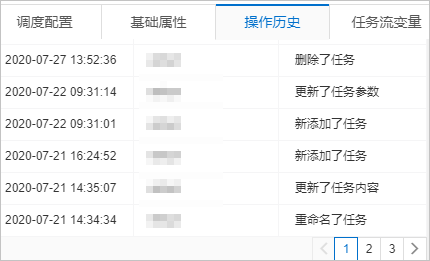任務流為一個或多個任務編排而成的工作群組,採用有向非循環圖DAG(Directed acyclic graph)表達。您可以通過簡單的拖拽和配置建立出十分複雜的調度任務。
前提條件
- 資料庫已登入。說明 管控模式為自由操作與穩定變更的資料庫執行個體需要先登入,安全協同的資料庫執行個體請忽略,更多關於管控模式的資訊,請參見管控模式。
- 支援的資料庫類型,請參見支援的資料庫類型與功能。
設計編排任務
本章節介紹如何建立任務流並進行設計與編排,您可以在任務流中添加一個或多個任務。
- 登入Data Management 5.0。
- 在頂部功能表列中,選擇。說明 任務編排(老)功能已下線,請您使用新版任務編排功能。新版功能詳情,請參見概述。
- 在任務編排頁面的自由編排任務地區,單擊建立任務流。
- 在建立任務流對話方塊,自訂填寫任務流名稱和描述後,單擊確認。
- 將左側任務類型中的目標任務類型拖拽到頁面中的空白地區。說明 關於任務類型的更多資訊,請參見任務類型介紹。
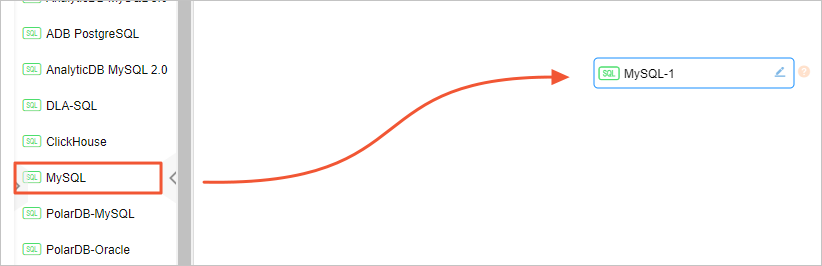
- 單擊目標任務的
 表徵圖,進行重新命名。
表徵圖,進行重新命名。 - 單擊目標任務,並單擊右側的內容設定,編輯任務內容。
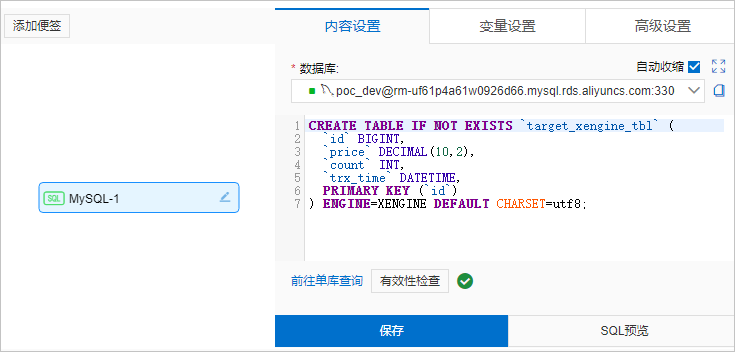 說明
說明- 您可以拖動面板左側的按鈕調整編輯介面。
- 若您在SQL中引用了變數,您可以單擊SQL預覽,驗證SQL是否符合預期。更多關於變數的資訊,請參見組態變數。
- 編輯完成後,您可以單擊有效性查詢,查詢SQL是否可以執行。
- 支援大部分資料庫的SQL文法,請編寫當前所選擇資料庫類型的SQL。
- 單擊儲存。
- (此步驟為可選)在多任務中,將滑鼠放在DAG圖的任務上,單擊圓點並拉出連接線,串連至目標任務。
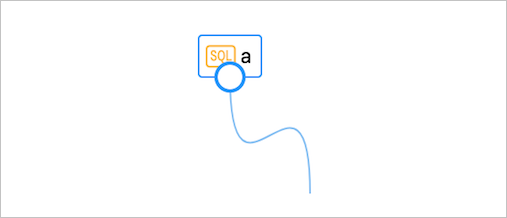 您可以通過該方式將多個任務串連起來(形成任務流),設計任務執行的先後順序。例如下圖的執行順序為:先執行
您可以通過該方式將多個任務串連起來(形成任務流),設計任務執行的先後順序。例如下圖的執行順序為:先執行a,再執行b,最後同步執行c、e。
配置調度
任務流調度周期支援每月、每周、每天等多維度配置,您可以按需求選擇調度周期。
- 在任務流頁面,單擊空白處。
- 在頁面右側,單擊調度配置頁簽。
- 參考下表配置參數。
表 1. 調度周期配置表 配置項 說明 調度類型 請選擇調度類型,當前支援: - 周期調度
- 調度一次
說明 若您選擇調度一次,您僅需配置具體時間即可。生效時間 請選擇調度周期生效的區間,預設為1970-01-01~9999-01-01,表示一直生效。 調度周期 請選擇執行任務流的周期,目前支援小時、日、周、月的粒度調度。 說明 若您選擇的調度周期為小時,您需要配置定時調度參數。定時調度 支援的選項: - 指定開始時間、間隔時間、結束時間,該方式需要配置3個參數,參數說明如下:
- 開始時間:執行任務流的開始時間。
- 間隔時間:執行任務流的間隔時間,單位為小時。
- 結束時間:執行任務流的結束時間。
- 指定時間:選擇執行任務流的目標時間點。
僅當調度周期為小時時顯示該參數。
指定時間 請根據您選擇的調度周期選擇執行時間。 僅當調度周期為周、月時顯示該參數。
具體時間 請設定執行任務流的具體時間。 僅當調度周期為日、周、月時顯示該參數。
cron運算式 系統會根據您配置的具體周期、時間進行聯動展現。 例如下圖表示:每個工作日的早上5點執行任務。
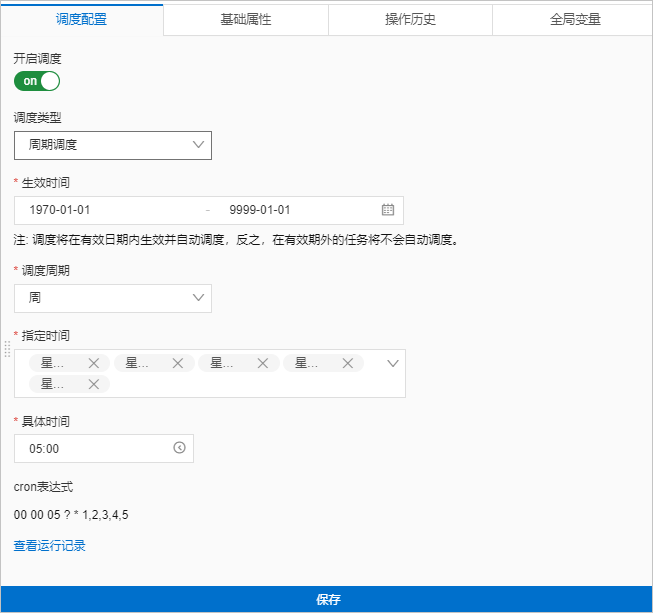
- 單擊儲存即可生效。
您需要通過發佈動作將最新的任務流發布至線上,更多資訊,請參見發布任務流。
配置基礎屬性
本章節向您介紹如何在任務流中配置任務流名稱、責任人、相關人員等基礎屬性。
- 在任務流頁面,單擊空白處。
- 在頁面右側,單擊基礎屬性頁簽。
- 參考下表配置參數。
- 單擊儲存即可生效。
您需要通過發佈動作將最新的任務流發布至線上,更多資訊,請參見發布任務流。
查看操作歷史
本章節向您介紹如何查看任務流的所有變更操作歷史。
- 在任務流頁面,單擊空白處。
- 在頁面右側,單擊操作歷史頁簽,即可查看該任務流的所有更改操作。